Jij bent ondernemer en gaat aan de slag met WordPress. Maar … waar begin je? In de serie “Beginnen met WordPress als ZZP-er” beschrijft Monique Kerkhof – van Helden hoe beginnende ZZP-er Alexandra een WordPress-website maakt om klanten voor haar bedrijf te vinden. In dit artikel begint Alexandra aan haar eigen WordPress website.
 De vorige keer heb je kunnen lezen hoe Alexandra tot de conclusie is gekomen dat ze haar website met WordPress wil gaan opbouwen.
De vorige keer heb je kunnen lezen hoe Alexandra tot de conclusie is gekomen dat ze haar website met WordPress wil gaan opbouwen.
‘Waar moet ik beginnen? Ik wil natuurlijk een WordPress website waar ik de meeste mogelijkheden heb. Dat betekent dat ik WordPress zelf wil installeren.’
Alexandra is best handig met computers en bestanden, dus zij volgt onderstaande adviezen. Dit is eigenlijk het enige technische gedeelte van het gebruik van WordPress. Gaat het een beetje boven je pet, laat de installatie dan doen door een professional en ga daarna weer zelf verder met het inrichten van je website. Je zult zien dat dát echt niet moeilijk is!
Van de hostingprovider waar Alexandra haar website heeft geregistreerd heeft ze de zogenaamde ftp-gegevens ontvangen. Met ftp (File Transfer Protocol) kan ze zelf bestanden uploaden naar de server van de host. Daar zijn verschillende (gratis) tools voor te vinden, zoals Filezilla.
Alle bestanden die je voor een WordPress installatie nodig hebt, kan je downloaden bij nl.WordPress.org .
Alexandra wil alles op haar website in het Nederlands laten weergeven, ook bijvoorbeeld verwijzingen als ‘lees verder’ onderaan een nieuwsbericht dat ze wil plaatsen.
Dat betekent dat ze niet alleen WordPress moet installeren, maar ook de Nederlandse vertaling. De bestanden met de Nederlandse vertaling vindt ze ook op de site van nl.WordPress.org.
De vorige keer werd al verwezen naar een artikel waarin staat dat alle gegevens worden opgeslagen in een database. Dat betekent dat er eerst bij de host een database aangemaakt moet worden.
Deze database krijgt een naam, erbij hoort een gebruikersnaam en een paswoord. Deze drie gegevens noteert Alexandra even op een papiertje, want ze heeft gelezen dat ze dit straks moet invullen als WordPress geïnstalleerd is.
Oké, WordPress bestanden gedownload, zip bestanden uitgepakt, en weer geüpload naar de plek waar de website staat. En dan?
Tussen de geuploade bestanden staat er een met de naam wp-config-sample.php. In dit bestand staan onder andere de gegevens van de database!
Dit bestand kan je openen in een tekstlezer, zoals bijvoorbeeld ‘kladblok’ . Hier is de plek waar je de naam van de database, de gebruikersnaam en het paswoord kan aanpassen. (Bijna altijd is de database naam van de host ‘localhost’ dus dat kan je laten staan)
Sla heb bestand op en upload het weer naar de server.
Vervolgens hernoem je het bestand naar wp-config.php (het is nu immers geen sample meer).
Nu kan Alexandra inloggen op haar eigen website (www.haareigenwebsite.nl/wp-login.php) en daar beantwoordt ze de volgende vragen:
 Alexandra vult de titel van haar website in, kiest een persoonlijke gebruikersnaam en een wachtwoord dat veilig is en dat ze goed kan gebruiken.
Alexandra vult de titel van haar website in, kiest een persoonlijke gebruikersnaam en een wachtwoord dat veilig is en dat ze goed kan gebruiken.
Voortaan zal ze kunnen inloggen op haar eigen website met deze gebruikersnaam en dit wachtwoord.
Ze vult haar emailadres is in en verwijdert het vinkje voor ‘ik wil mijn blog zichtbaar hebben in zoekmachines als Google en Technorati’.
Daar moet Alexandra wel even over nadenken. ‘Ik wil toch graag dat mijn website goed gevonden wordt en WordPress zou daar toch juist zo geschikt voor zijn?’
Ja, dat klopt helemaal, maar dat vinkje kan je ook aanzetten als de website klaar is. Als ‘ie nu wordt gevonden staat er nog niets in en straks is het ook nog niet gelijk klaar. Je wilt waarschijnlijk dat de website pas getoond wordt, als ‘ ie helemaal klaar is.
In een later artikel komen we hier nog op terug.
Gefeliciteerd! WordPress is geinstalleerd!
Voortaan zal dit scherm getoond worden als Alexandra in wilt loggen op haar eigen website:
Volgende keer: Hoe ziet het dashboard van een WordPress website er uit?


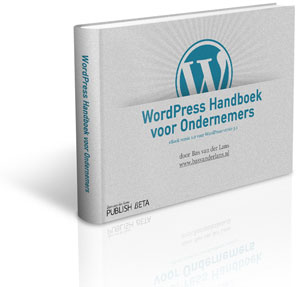

Laat wat van je horen